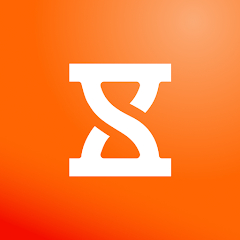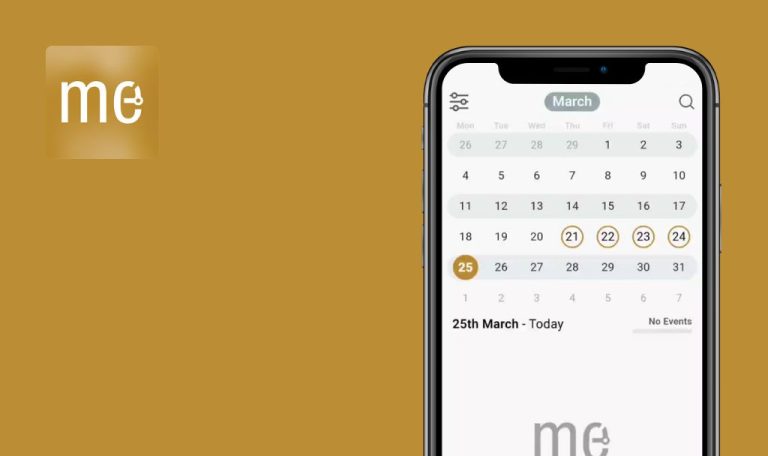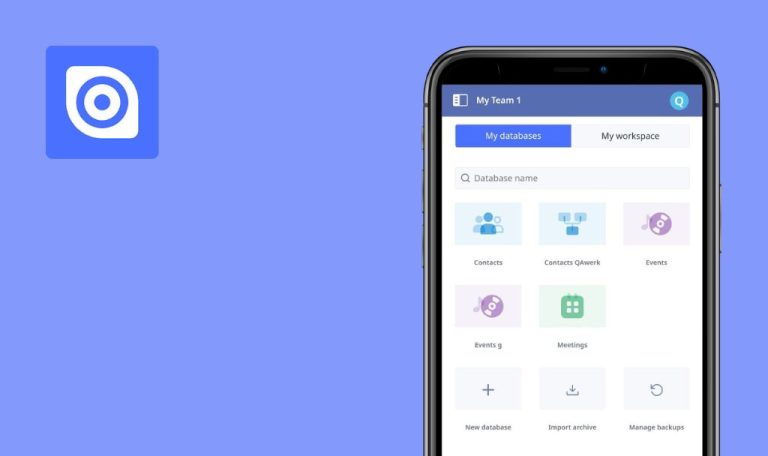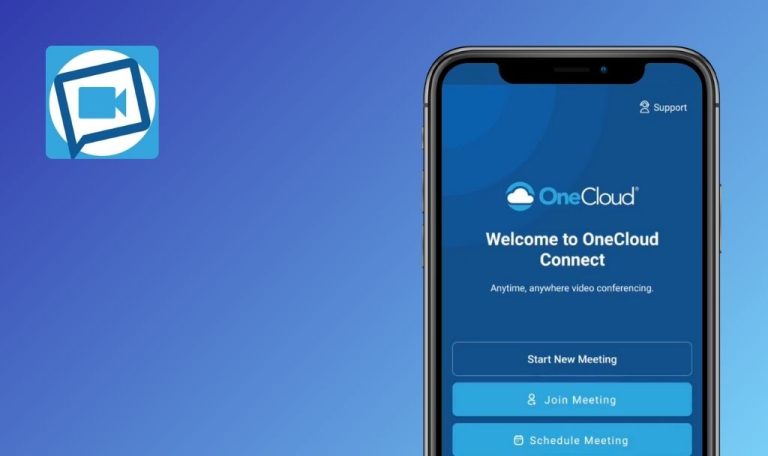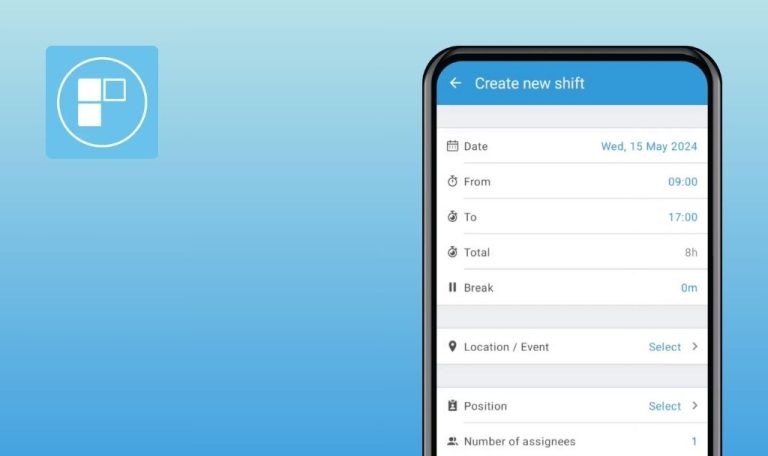
Bugs in Jibble: Time Tracking für Android gefunden
Jibble: Time Tracking ist eine fortschrittliche App zur Zeiterfassung für Mitarbeiter, der Zehntausende von Nutzern weltweit vertrauen, darunter Top-Unternehmen wie Tesla und Pizza Hut.
Die App ermöglicht eine mühelose Zeiterfassung mit Funktionen wie sofortiger Gesichtserkennung für Stechuhren, GPS-Tracking mit Geofencing und der Flexibilität, zwischen persönlichem und Kiosk-Modus zu wechseln. Die Benutzer können auch die Offline-Zeiterfassung aktivieren und die Stundenzettel unterwegs verwalten, wobei sie zwischen verschiedenen Zahlungszeiträumen wählen können. Mit anpassbaren Zeiterfassungsregeln, Gruppenmanagement, Projektverfolgung, Urlaubsverwaltung und nahtlosen Genehmigungsworkflows ermöglicht Jibble Teams, ihre Produktivität zu optimieren und Abläufe zu rationalisieren.
Unser Team hatte die Ehre, eine solch hoch angesehene App zu testen. Hier sind unsere Erkenntnisse über Bereiche, in denen Jibble seine Leistung verbessern kann!
In der Tabelle „Verfolgte Stunden“ fehlen die heutigen Stunden bei der täglichen Bereichsauswahl
Schwerwiegend
- Der Benutzer hat die App installiert.
- Der Benutzer ist eingeloggt.
- Der Benutzer hat 5 Stunden in den heutigen Stundenzettel eingegeben.
- Navigieren Sie zur Seite „Dashboard“.
- Klicken Sie auf den Datumsbereich.
- Wählen Sie die Option „Täglich“ aus dem Dropdown-Menü.
Poco F4, Android 13
Die Tabelle „Verfolgte Stunden“ erscheint leer.
In der Tabelle „Erfasste Stunden“ sollten die für den aktuellen Tag erfassten Stunden angezeigt werden.
Die Registrierungsseite akzeptiert ein falsches Telefonnummernformat
Schwerwiegend
Der Benutzer hat die App installiert.
- Klicken Sie auf die Schaltfläche „Sign Up to Start Tracking“.
- Klicken Sie auf die Schaltfläche „Create an Organization“.
- Füllen Sie die Felder für den vollständigen Namen, die E-Mail und das Passwort aus.
- Klicken Sie auf die Schaltfläche „Weiter“.
- Geben Sie einen Organisationsnamen ein.
- Wählen Sie „Werbebranche“ aus dem Dropdown-Menü.
- Wählen Sie eine Organisationsgröße von „1-10“.
- Geben Sie „99“ in das Feld „Telefonnummer“ ein.
- Klicken Sie auf die Schaltfläche „Weiter“.
Poco F4, Android 13
Der Registrierungsprozess ist erfolgreich.
Es sollte eine Warnmeldung mit dem Hinweis „Ungültige Telefonnummer“ angezeigt werden.
Das Feld „Notiz hinzufügen“ verschwindet im Fenster „Stundeneintrag hinzufügen“ nach der Stundeneingabe
Schwerwiegend
- Der Benutzer hat die App installiert.
- Der Benutzer ist eingeloggt.
- Navigieren Sie zur Seite „Timesheets“.
- Klicken Sie auf den Benutzernamen.
- Klicken Sie auf die Schaltfläche „Zeiteintrag hinzufügen“.
- Wählen Sie „Stundeneintrag“.
- Klicken Sie auf das Feld „Notiz hinzufügen“.
- Geben Sie in das Feld „Notiz hinzufügen“ ein „t“ ein und entfernen Sie es anschließend.
- Klicken Sie auf das Feld „Stunden hinzufügen“.
- Klicken Sie auf die Schaltfläche „Erledigt“.
Poco F4, Android 13
Das Feld „Notiz hinzufügen“ wird unsichtbar.
Das Feld „Notiz hinzufügen“ sollte leer und sichtbar bleiben.
Fehlfunktion der Schaltfläche „Zurück“ in der Anfangsphase der Gesichtsfotoerstellung
Geringfügig
- Der Benutzer hat die App installiert.
- Der Benutzer hat sich mit einem neuen Konto registriert und eingeloggt.
- Navigieren Sie zur Seite „Stechuhr“.
- Klicken Sie auf die Schaltfläche „Foto aufnehmen“.
- Führen Sie eine Rückwärts-Geste aus.
Poco F4, Android 13
Nach dem Ausführen der Zurück-Geste erscheint kurz ein roter Kreis, gefolgt von einer Rückkehr zum ersten Schritt.
Nach dem Ausführen der Zurück-Geste sollte der Benutzer zur Schaltfläche „Foto aufnehmen“ zurückgeführt werden.
Ich habe beim Testen vier Fehler gefunden. Einige waren unbedeutend, z. B. sahen die Dinge nicht ganz richtig aus, aber andere waren bedeutsamer und konnten die Funktionsweise der App beeinträchtigen. Ich würde empfehlen, die App ausgiebiger mit verschiedenen Handys und Nutzungsszenarien zu testen, um sicherzustellen, dass sie für alle reibungslos funktioniert.